如何在 iPhone 和 iPad 上使用您的 Apple ID 管理应用程序
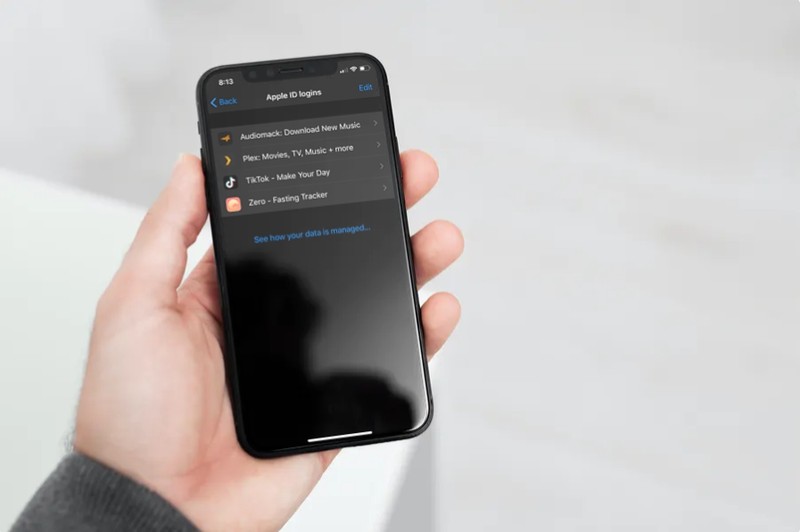
您是否使用您的 Apple 帐户通过“使用 Apple 登录”来登录第三方应用程序、网站和服务?如果是这样,您可能想要查看所有有权访问您的 Apple ID 信息的应用程序,并相应地管理它们。
“使用 Apple 登录”是一项方便的隐私和便利功能,自版本 13 以来在更现代的 iOS 和 iPadOS 版本中引入。该功能基本上允许您通过快速使用您的 Apple ID 注册使用应用程序或服务,而不是为每个应用程序或服务创建一个全新的帐户。这相当于 Apple 的“使用 Google 登录”和“使用 Facebook 注册”,并且工作方式非常相似,尽管增加了一些功能,例如能够在应用和注册中隐藏您的电子邮件地址。
无论您是好奇,还是忘记了使用 Apple 登录功能的应用程序,您都可以直接从 iOS 或 iPadOS 设备上找出哪些应用程序可以访问您的 Apple 帐户详细信息。我们将在此处介绍在 iPhone 和 iPad 上管理那些使用您的 Apple ID 的应用程序。
如何在 iPhone 和 iPad 上管理哪些应用使用您的 Apple ID
在继续执行以下步骤之前,您需要确保您的 iPhone 或 iPad 运行的是 iOS 13/iPadOS 13 或更高版本,因为“使用 Apple 登录”在旧版本上不可用。完成后,只需按照以下步骤开始即可。
- 前往 iPhone 或 iPad 上的“设置”。

- 在设置菜单中,点击位于顶部的您的 Apple ID 名称。
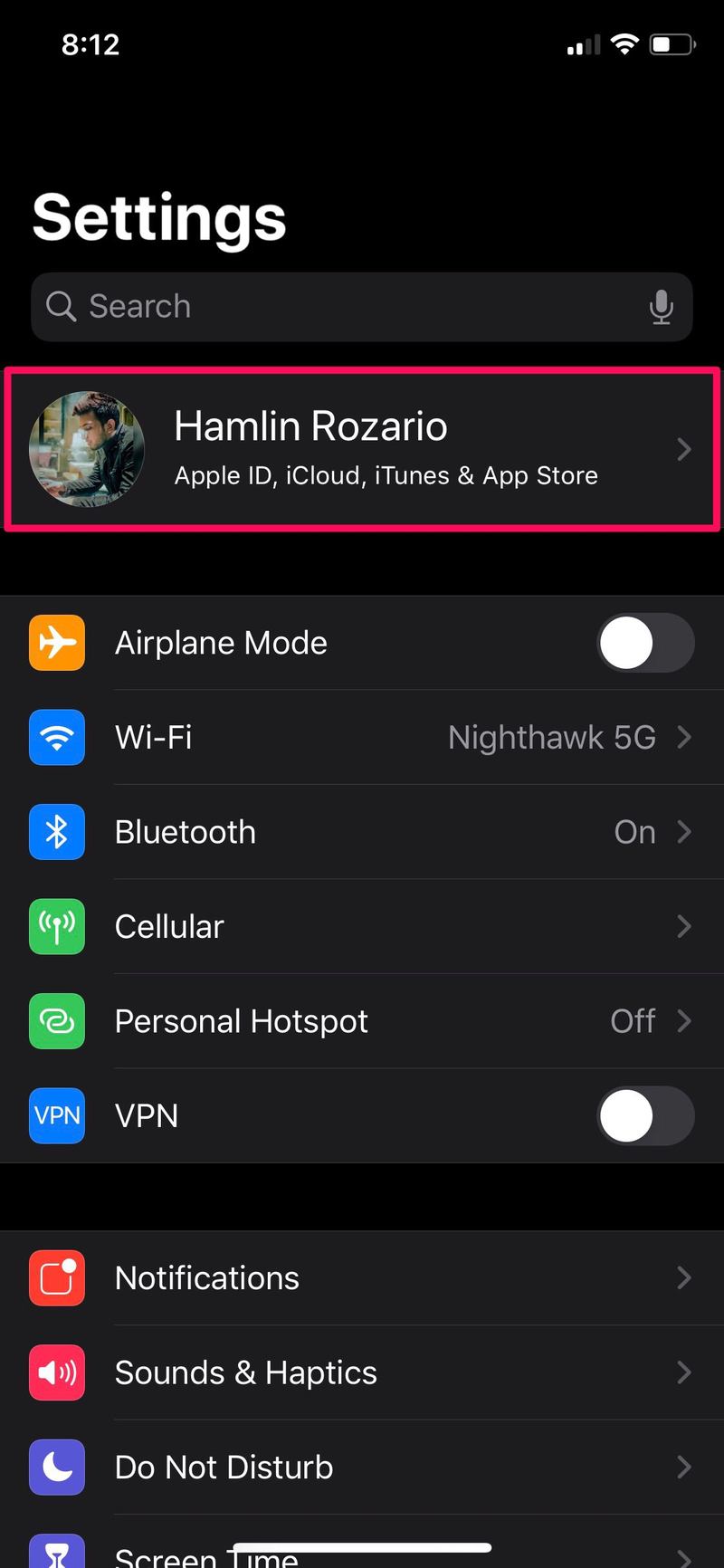
- 接下来,点击“密码和安全”,如下面的屏幕截图所示。
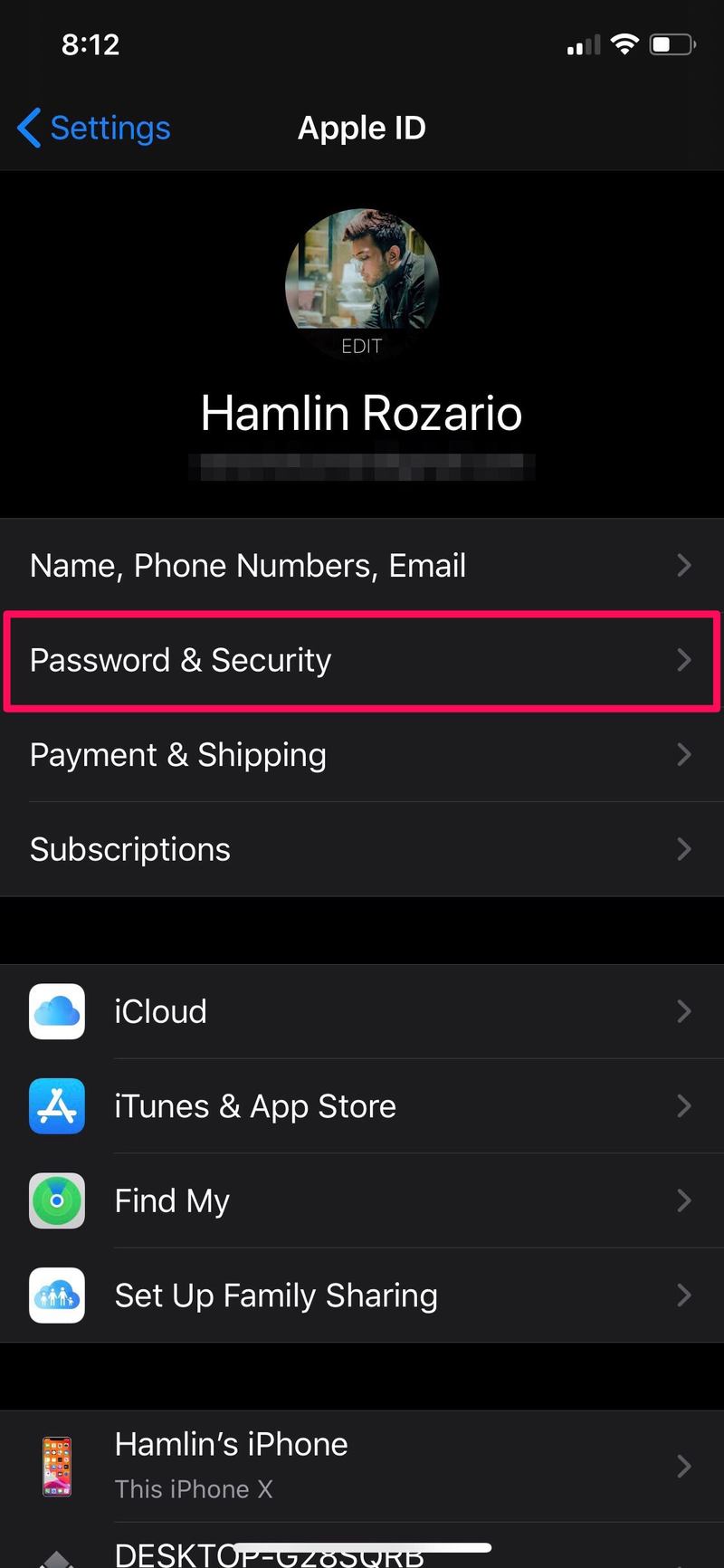
- 在“密码和安全”部分,选择“使用您的 Apple ID 的应用”。
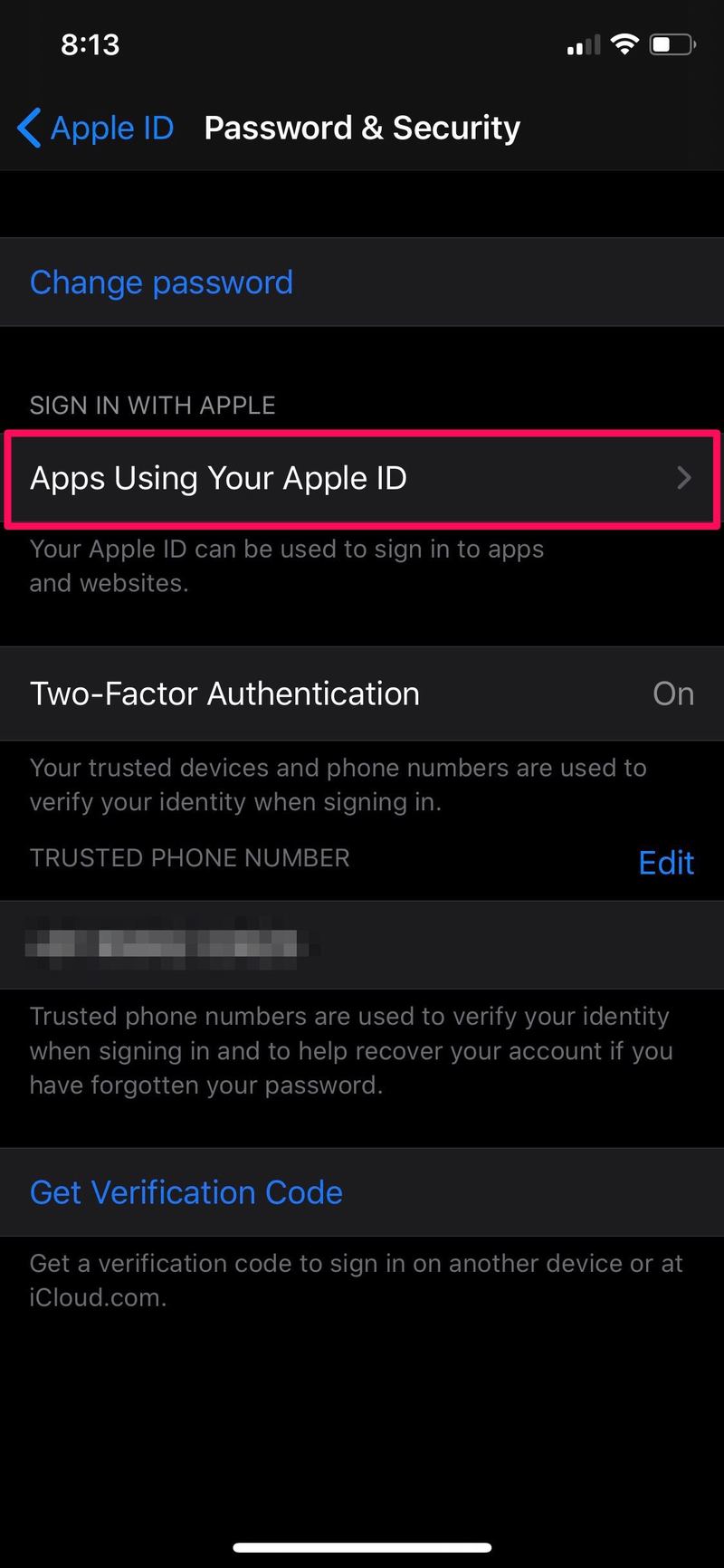
- 现在,您将能够看到所有使用您的 Apple ID 登录的应用程序。选择此处列出的任何应用程序。
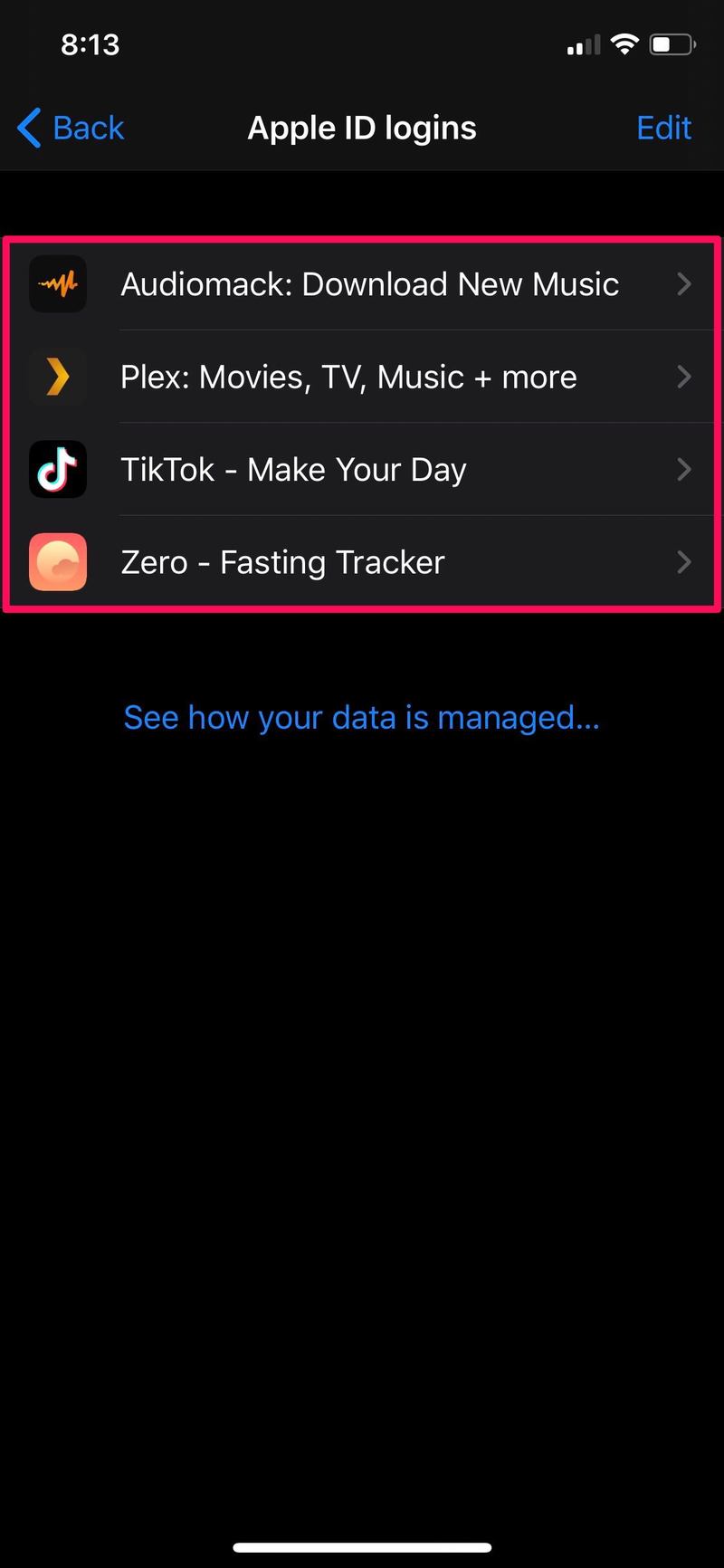
- 在这里,您可以选择关闭电子邮件的自动转发。要阻止该应用使用您的 Apple ID 详细信息进行登录,请点击“停止使用 Apple ID”。
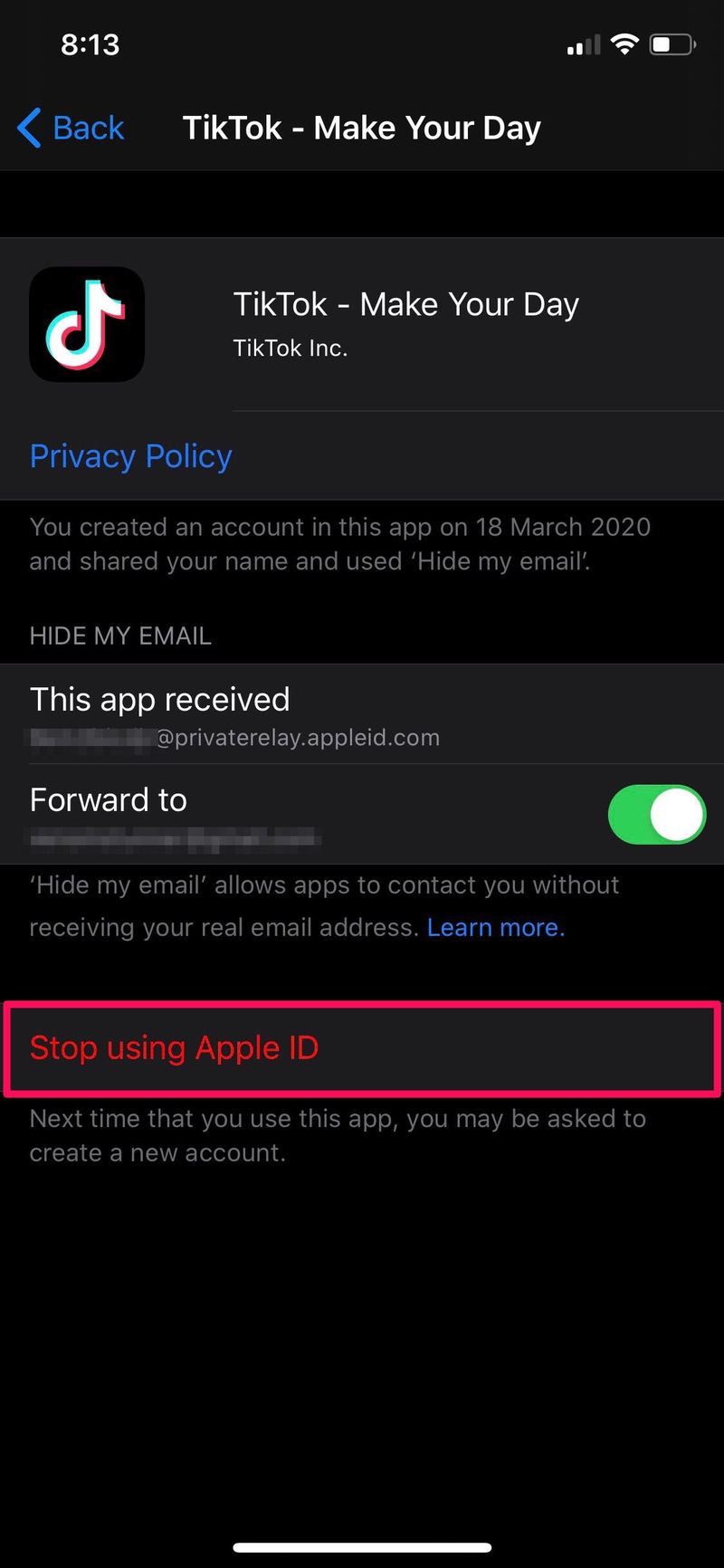
- 当系统提示您确认操作时,再次选择“停止使用”。
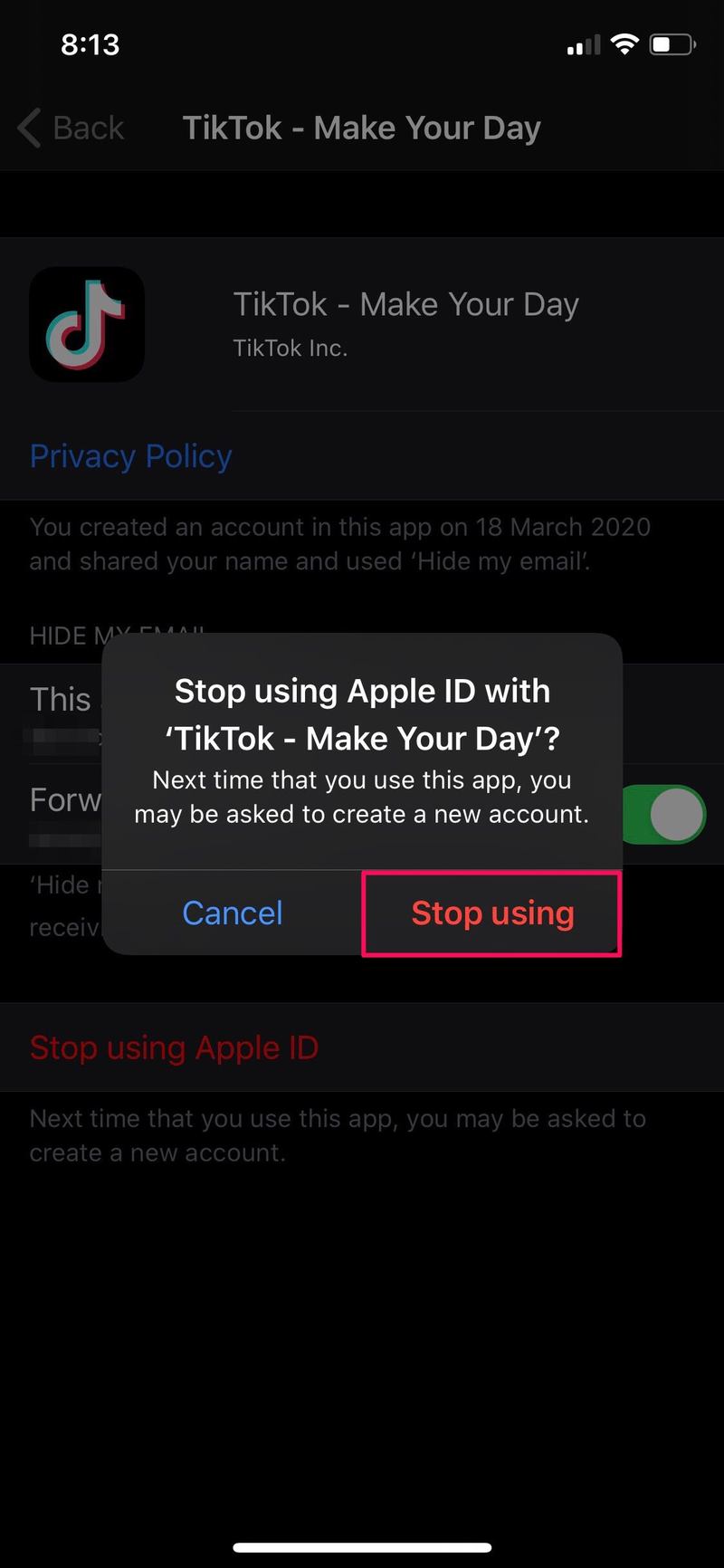
从这里您可以轻松管理正在使用您的 Apple ID 的应用。
从该列表中删除应用后,您将在设备上退出该应用。您可以选择“使用 Apple 登录”,也可以在下次打开应用程序或访问他们的网站时创建一个新帐户。但是,当您使用 Apple ID 登录时,您将登录到之前使用的同一帐户。
此部分还可用于查看您在应用程序中注册帐户时选择隐藏电子邮件时创建的随机生成的电子邮件地址。这是 Sign in with Apple 功能的最佳功能之一,因为它有助于减少发送到您的电子邮件地址的未经请求的电子邮件和垃圾邮件。
如果您目前无法访问 iOS 或 ipadOS 设备,请不要担心。您仍然可以通过 Mac 或任何设备管理使用您 Apple ID 的应用程序,只需前往 appleid.apple.com,因此无论您当前使用的是 Android 智能手机还是 Windows PC,都没有关系。
我们希望您能够更新使用您的 Apple ID 登录的应用列表。您对“使用 Apple 登录”功能有何总体看法?你用还是不用?在评论中分享您的经验、想法、技巧或意见。
